Win11自带的应用商店无法正常使用怎么办?
脚本之家 / 编程助手:解决程序员“几乎”所有问题!
脚本之家官方知识库 → 点击立即使用
Win11自带的应用商店不能使用怎么办?本文将为你提供解决方法。在Win11中,应用商店是获取和安装应用程序的重要工具。然而,有时我们可能会遇到无法使用应用商店的问题,例如无法打开、搜索应用或安装应用。

方法一:
1、首先,打开【设置(Win+i)】,定位到当前路径,系统 > 疑难解答,点击选项下的【其他疑难解答】;

2、其他疑难解答页面,点击其他下的Windows 应用商店应用后面的【运行】。运行后,系统就会尝试查找修复问题;

方法二:
1、按键盘上的【 Win + X 】组合键,或右键点击任务栏上的【Windows开始徽标】,在打开的菜单项中,选择【终端(管理员)(A)】;

2、用户账户控制窗口,你要允许此应用对你的设备进行更改吗?点击【是】;

3、运行以下命令卸载 Microsoft Store 应用程序:Get-AppxPackage -alluser *WindowsStore* | Remove-AppxPackage

等待进度条完成,Microsoft Store 将被卸载,并且不再显示在搜索结果或已安装应用程序列表中。4、运行以下命令重新安装 Microsoft Store应用程序:Get-AppxPackage -AllUsers Microsoft.WindowsStore* | Foreach {Add-AppxPackage -DisableDevelopmentMode -Register "$($_.InstallLocation)\AppXManifest.xml"}

Microsoft Store 应用程序将通过全新的文件进行重新安装。
方法三:
1、按【 Win + X 】组合键,或【右键】点击任务栏上的【Windows开始菜单】,在打开的隐藏菜单项中,选择【终端管理员】;

2、用户账户控制窗口,你要允许此应用对你的设备进行更改吗?点击【是】;

3、输入【sfc /scannow】命令,执行完成后,按回车;

4、输入【Dism /Online /Cleanup-Image /ScanHealth】命令,执行完成后,按回车;

5、输入【Dism /Online /Cleanup-Image /CheckHealth】命令,执行完成后,按回车;

6、输入【Dism /Online /Cleanup-image /RestoreHealth】命令,执行完成后,按回车;

以上就是Win11自带的应用商店不能用的三种解决办法,希望大家喜欢,请继续关注脚本之家。
相关推荐:
Win11 22H2重置后应用商店不见了怎么办? Win11没有应用商店的解决办法
相关文章
 如何在 Windows 11 上安装 Google Play 商店,本文就为大家带来了 Win11 上安装 Google Play 商店的详细步骤,需要的朋友一起看看吧2022-03-16
如何在 Windows 11 上安装 Google Play 商店,本文就为大家带来了 Win11 上安装 Google Play 商店的详细步骤,需要的朋友一起看看吧2022-03-16
KMS 激活工具上架微软 Windows 应用商店,可批量激活 Win11
Key Management Service 即简称 KMS,这是微软提供的一种新型的产品激活机制,KMS 激活工具上架微软 Windows 应用商店,本文为大家带来了详细介绍,一起看看吧2022-03-03
全新Win11体验已发布,亚马逊应用商店预览版新增 1000 多个安卓 App,
全新Win11体验已发布,本文就为大家带来了 详细介绍微软通过累积更新包带来的全新重磅功能,感兴趣的朋友一起看看吧2022-02-17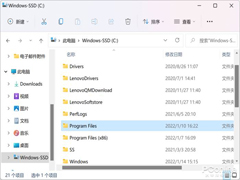
微软商店的应用都装在哪?教你打开 Win11 App 路径方法
很多朋友不知道微软商店的应用都装在哪?本文就为大家带来了打开 Win11 App 路径方法,需要的朋友一起看看吧2022-02-07
Win11 深受用户喜爱,升级速度是 Win10 的两倍,应用商店流量也爆增两
Win11 深受用户喜爱,升级速度是 Win10 的两倍,应用商店流量也爆增两倍,下文就为大家带来了详细介绍,一起看看吧2022-01-29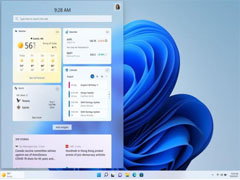
微软 Win11 即将开放第三方小组件:商店条款更新,甚至支持网页组件
微软 Win11 即将开放第三方小组件:商店条款更新,甚至支持网页组件,下文是详细介绍,感兴趣的朋友一起看看吧2022-01-17 最近Win11商店出现了同Win10一样的问题,商店刷不出内容图片显示不全等,本文就为大家带来了详细的解决教程,需要的朋友可以看看下文2021-12-21
最近Win11商店出现了同Win10一样的问题,商店刷不出内容图片显示不全等,本文就为大家带来了详细的解决教程,需要的朋友可以看看下文2021-12-21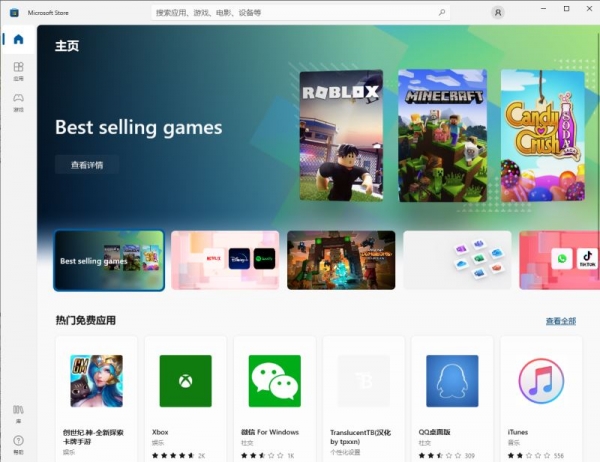
Win11微软商店打不开怎么办?win11商店无法加载修复教程
Win11微软商店打不开怎么办?win11商店无法加载怎么修复?windows11商店无法打开的解决办法2021-12-17 很多朋友都向笔者反馈,开启 Win11 商店往往刷不出内容,或者出现图片显示不全等问题。这到底要怎么解决?今天就来给大家分享一些解决思路,需要的朋友一起看看吧2021-12-06
很多朋友都向笔者反馈,开启 Win11 商店往往刷不出内容,或者出现图片显示不全等问题。这到底要怎么解决?今天就来给大家分享一些解决思路,需要的朋友一起看看吧2021-12-06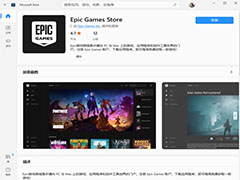
大型喜加一,微软 Win11 应用商店上架 Epic 游戏商城
微软 Win11 应用商店上架 Epic 游戏商城,下文为大家带来详细介绍,感兴趣的朋友一起看看吧2021-11-04





















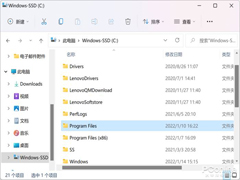

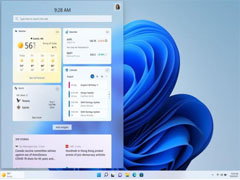

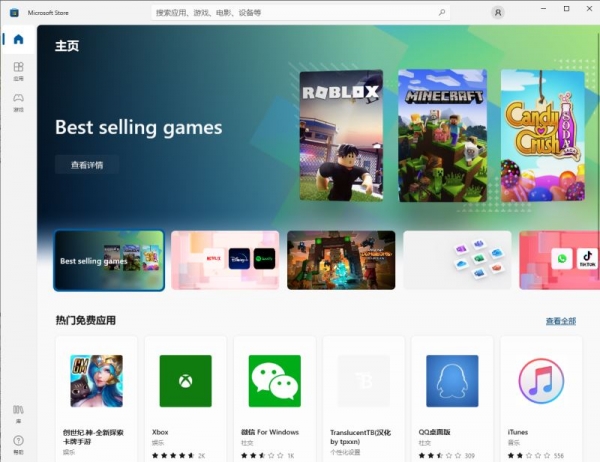

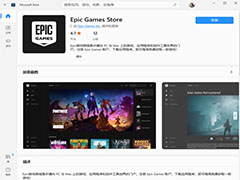








最新评论